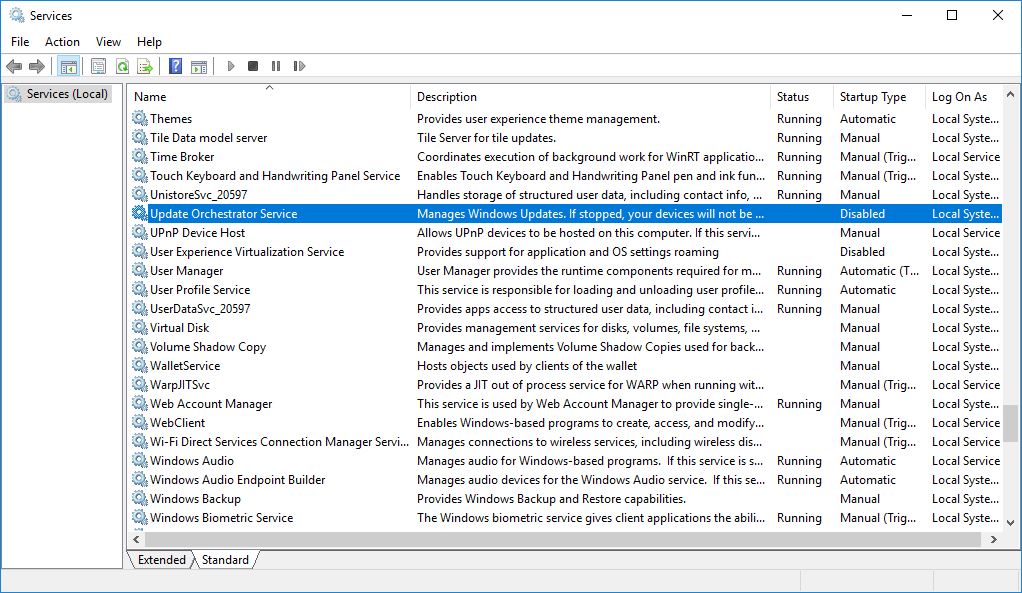Windows 10 je potpuno drugačiji sustav od prethodnih verzija operacijskog sustava microsoft. Iako su načelo i arhitektura uglavnom ostali isti, Microsoft je napravio vidljiva poboljšanja i inovacije na svim verzijama sustava Windows Windows 10.
U vezi sa sustavom ažuriranja Windows 10 (Windows Nadopune), mnogo je promijenjen i ne nudi mnogo mogućnost korisnika da blokira ažuriranja, ni ne bi se preporučila da to učini, s obzirom na trenutne uvjete u kojima se sve više i više događaju cyber napadi i oni se pojavljuju ranjivosti (Topljenje jezgra nuklearnog reaktora si spektar biti moderan tijekom tog razdoblja).
Ovih dana suočili smo se s pomalo čudnim problemom vezanim uz ažuriranje Windows 10. Nijedna ploča odgovorna za ažuriranja: Windows Nadopune, Windows Nadopune Settings / Opcije i "Pregledajte povijest instaliranih ažuriranja"nije uspjelo. Ipak bi se moglo otvoriti ploča Windows Ažuriranje ostaje bijelo, prikazujući na gornjoj traci pokazivač koji bi učitao neki sadržaj.
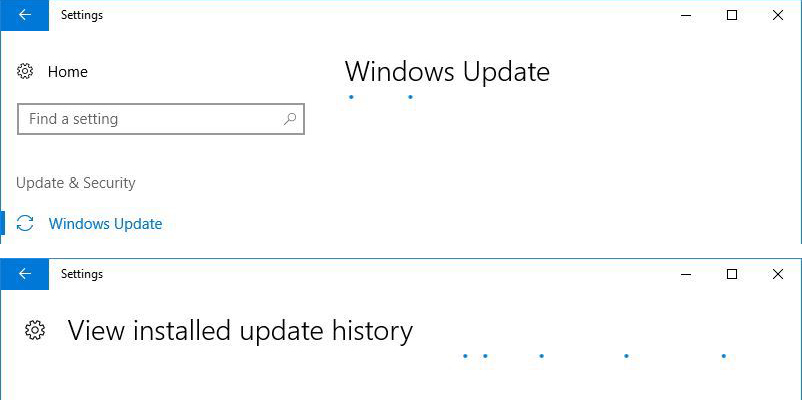
Zašto to ne radi i stranica / ploča se ne učitava "Windows Ažuriranje" u Windows 10
U usporedbi s operativnim sustavima Windows 7, Windows vidik si Windows XP, Windows 10 koristi drugi sustav ažuriranja. Ako se za prethodno spomenute verzije nadogradnje mogu preuzeti s web mjesta Microsofta i instalirati kao uobičajeni softver, na Windows 10 ova ažuriranja mogu se izvršiti samo putem "Windows Ažuriraj". Kao ovaj modul ažuriranja od Windows 10 da bi mogli raditi, potrebno je da određene službe Windows (Windows Usluge) pokrenuti na operacijskom sustavu.
- Windows Nadopune
- Pozadinska inteligentna usluga prijenosa (BITS)
- Kriptografska usluga
- Ažuriranje usluge Orchestrator
Sve četiri ove usluge moraju se pokretati jer Windows Ažurirajte za normalan rad.
Kako provjeriti jesu li usluge Windows Ažuriranje radi Windows 10
otvoreno Windows Usluge. Učinite to pritiskom na tipke "Pobijediti"+"RI upišite "Run" u okvir "Run"services.msc"Zatim"ućiIli otvorite "Izbornik Start" i upišite "usluge". Na popisu rezultata pojavit će se "Usluge".
Na popisu koji se otvori identificiramo četiri gore spomenute usluge i vidimo imaju li status "Trčanje". U suprotnom kliknemo desnom tipkom miša na odabranu uslugu i "početak".
Nakon pokretanja usluga, vraćamo se na panel Windows Ažuriraj. Sve bi trebalo raditi normalno.
On je bio odgovoran za naš problem "Ažuriranje usluge Orchestrator". Usluga za Windows 10 koja je odgovorna za sve upravljanje uslugama ažuriranja. Ako je ova usluga isključena, ploče "Windows Update" i "View Installed Update History" prikazat će bijelu stranicu i više ne možete instalirati ažuriranja Windows 10. Prazan.
5
-
Windows 10 Ažuriranje [Rješavanje problema]
-
Windows 10 Ažuriraj [Kako]
Popraviti Windows 10 Problemi s ažuriranjem
Kako možemo popraviti način ažuriranja Windows 10, u slučaju da više ne možemo pokretati ažuriranja Windows 10 ili se ažuriranja odbijaju instalirati.
Koje su usluge Windows vitalnog značaja za funkcioniranje Windows Ažuriranja.